Como alterar o agente do usuário do Safari no OS X

Você provavelmente já ficou incomodado uma vez ou outra ao visitar um site que requer um navegador específico. Felizmente, você pode enganar um site fazendo-o pensar que está usando um navegador diferente e pode fazer isso com a maioria, incluindo o Safari.
O agente do usuário “spoofing” não é uma novidade. Às vezes era necessário quando havia uma chamada guerra de navegadores. Os designers de sites costumam projetar páginas para renderizar e distribuir conteúdo diferente, dependendo do navegador do usuário. A solução para isso era muitas vezes enviar uma "seqüência de agente do usuário" falsa, o que levaria o servidor da Web a entregar o conteúdo preferido.
Atualmente, os usuários têm menos probabilidades de ter problemas, pois os sites e navegadores são melhores aos padrões da web. Isso não quer dizer que você ainda não vai encontrar um de vez em quando.
Se você usa o Safari do Apple OS X, aqui está como você muda o agente do usuário e até mesmo cria os personalizados.
O que é um usuário? Agent Anyway?
Quando o Safari visita um site, ele envia uma string de texto como esta:
Mozilla / 5.0 (Macintosh; Intel Mac OS X 10_10_2) Versão AppleWebKit / 600.3.18 (KHTML, como Gecko) /8.0.3 Safari / 600.3.18
Isto diz ao servidor web que este usuário em particular está executando o Safari 8 em um Mac rodando OS X 10.10.2.
Ele obviamente será diferente conforme o sistema operacional e navegador web . Um computador com o Windows 7 e o Internet Explorer 10 apareceria assim:
Mozilla / 5.0 (compatível; MSIE 10.0; Windows NT 6.1; Trident / 6.0)
A lista de sequências de agente de usuário é bastante extensa porque há muitos navegadores em diferentes sistemas operacionais. A propósito, é possível ver quais informações seu navegador revela sobre você, o que inclui sua resolução de tela, endereço IP e muito mais
Alterando seu agente de usuário no Safari
Discutimos as maneiras de alterar o agente do usuário no Google Chrome, Internet Explorer e Firefox. Vamos agora discutir como alterá-lo no Safari do Apple OS X.
Primeiro, abra as preferências do Safari no menu “Safari” ou com “Command +”.
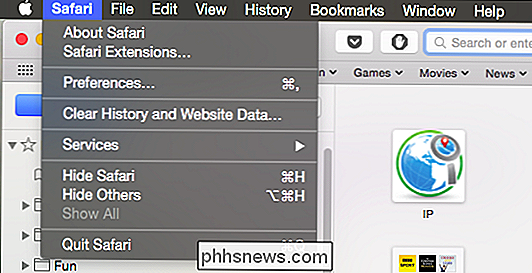
Com as preferências abertas, clique na guia “Avançado”. . Na parte inferior, você deseja marcar a caixa ao lado de "Mostrar menu Develop na barra de menu" e sair das preferências.
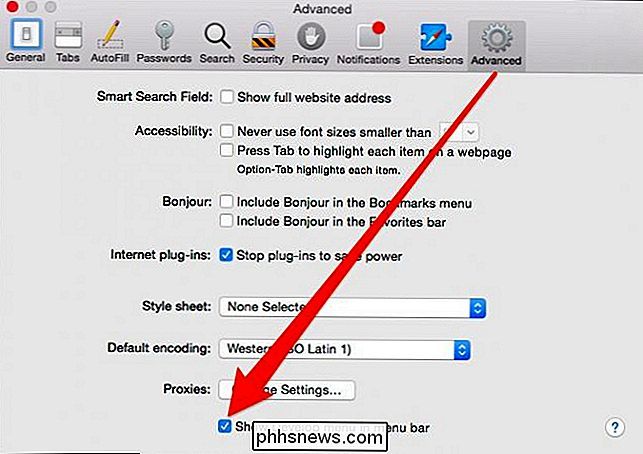
Agora o Safari terá um novo menu dedicado exclusivamente às ferramentas de desenvolvimento.
O menu “User Agent” está no topo. Já existem algumas opções disponíveis, incluindo versões anteriores do Safari no OS X e iOS, Chrome no Mac e Windows, bem como uma opção “Outro…”.
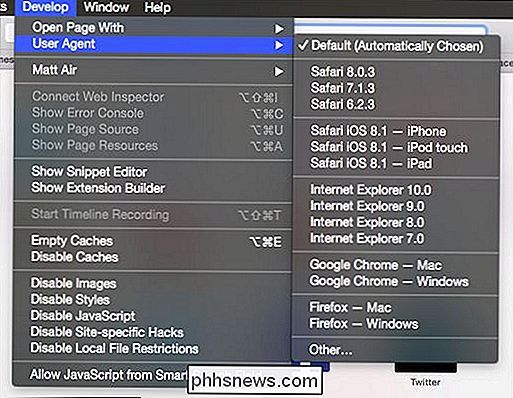
A opção “Outro…” permite especificar um agente de usuário além dos listados, por exemplo, se você está curioso para ver como o Google Chrome em um iPad executando o iOS 8.2 renderiza, use a sequência apropriada.
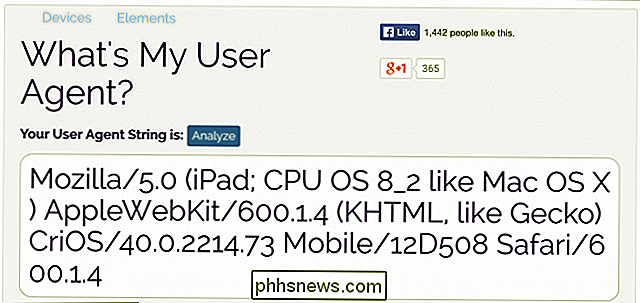
Quando você abre a opção “Outros…” no menu do User Agent em seguida, basta digitar copiar a string do agente do usuário para o navegador que você deseja testar.
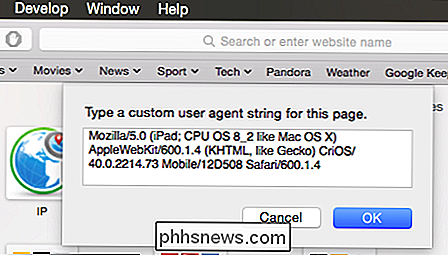
Depois, o novo agente do usuário será exibido no menu do User Agent. Observe, no entanto, que você pode ter apenas um “outro” agente de usuário por vez.
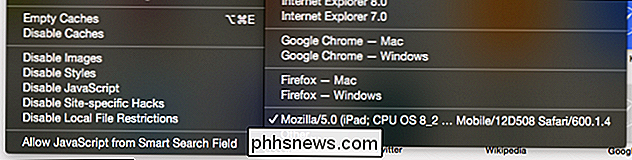
Como sugerimos na introdução, é incomum ter que alterar seu agente de usuário porque a maioria dos navegadores é bastante boa agora em aderir aos padrões e a maioria dos sites é independente de navegador (embora alguns navegadores funcionem melhor em alguns sites que outros)
RELACIONADO: Como alterar o agente de usuário do seu navegador sem instalar nenhuma extensão
Em uma nota relacionada, se você estiver curioso Para ver como o seu navegador funciona em relação aos padrões da web, você pode sempre testar os Acid Tests desenvolvidos pelo Web Standards Project.
Dito isso, esperamos que você tenha achado este artigo útil. Se você tem algo que gostaria de acrescentar, como uma pergunta ou um comentário, por favor, envie comentários em nosso fórum de discussão.

Como reformular e expandir o Minecraft com o jogo Modificando as alterações
O fascínio fundamental do Minecraft é a capacidade de construir qualquer coisa e tornar o jogo o que você desejar. Hoje, vamos dar uma olhada nos mods que o ajudarão nessa tarefa, adicionando dimensões extras, grandes mudanças no jogo ou fornecendo uma revisão completa do jogo. Como discutimos nas lições anteriores sobre o modding de Minecraft, o A introdução de mods pode melhorar muito a sua experiência de jogo e prolongar a quantidade de tempo que você gosta do jogo.

Como habilitar ou desabilitar as atualizações automáticas para aplicativos iOS
Os downloads automáticos no iOS permitem que os aplicativos, assim como outros itens, sejam atualizados automaticamente. Isso pode parecer útil, mas também pode ser problemático porque eles podem usar seus dados móveis sem que você perceba. Se você tiver dados medidos, provavelmente desejará desativar os downloads automáticos.



